Zdieľanie podložky
Existuje mnoho spôsobov, ako zdieľať podložku. Najjednoduchšie je zdieľať adresu URL vášho padletu, ale v závislosti od vášho padletu môžete uprednostniť iný spôsob zdieľania. Tu je prehľad možností zdieľania. Všetky možnosti zdieľania nájdete v ponuke Zdieľanie vášho padletu.

Úprava nastavení ochrany osobných údajov
Pred zdieľaním svojho padletu by ste sa mali uistiť, že máte správne nastavenia ochrany osobných údajov. Každý padlet má viacero nastavení súkromia a toto nastavenie určuje, kto má k padletu prístup.
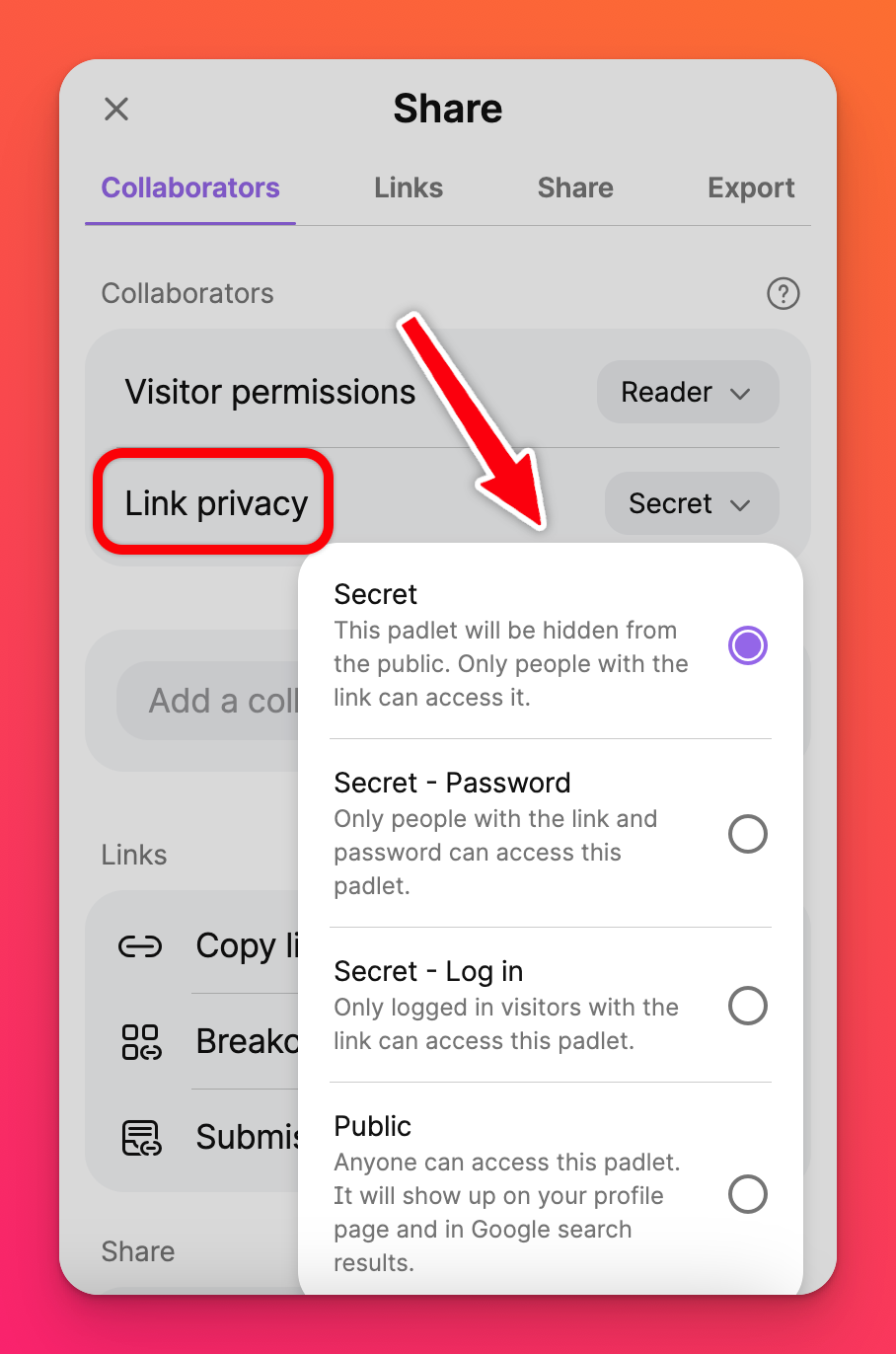
Tajné je predvolené nastavenie súkromia pre jednotlivých používateľov, čo znamená, že k padletu môže pristupovať ktokoľvek s odkazom. Ak však máte nastavené napríklad "Oprávnenia návštevníkov" na možnosť Bez prístupu, budete musieť pozvať používateľov ako spolupracovníkov, aby mohli získať prístup k padletu.
Možnosti zdieľania
Najjednoduchším spôsobom zdieľania padletu je skopírovanie a zdieľanie adresy URL padletu. Stačí kliknúť na tlačidlo Kopírovať odkaz do schránky a potom môžete odkaz vložiť kamkoľvek.
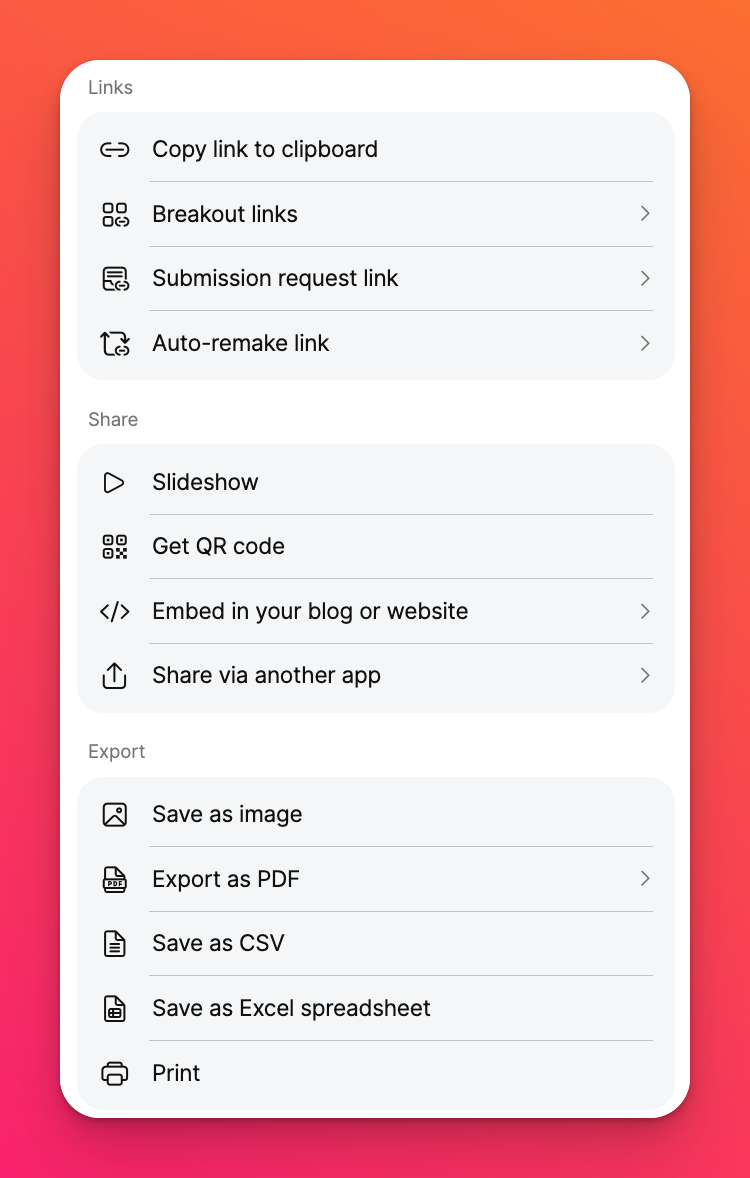
Tu nájdete prehľad všetkých možností zdieľania.
Kopírovať odkaz do schránky: Skopíruje odkaz na padlet, ktorý môžete vložiť a poslať komukoľvek.
Prepojenie do schránky: Zdieľa len určité časti vášho padletu a zvyšok zostáva skrytý!
Odkaz na žiadosť o predloženie: Zabráni používateľom, aby videli váš padlet pred tým, ako poskytnú svoje príspevky.
Odkaz na automatické prepracovanie: Odošle odkaz, ktorý automaticky vytvorí kópiu padletu do konta príjemcu.
Prezentácia: Otvorí novú kartu so Slideshow vygenerovanou na základe vášho padletu. Po otvorení prezentácie Slideshow môžete zdieľať priamy odkaz na ňu.
Získať QR kód: Vygeneruje QR kód. Padlet je podporovaný v mobilných a počítačových aplikáciách, ako aj v preferovanom prehliadači.
Vloženie do vášho blogu alebo webovej lokality: Poskytuje kódy na vloženie, ktoré môžete skopírovať a vložiť na svoju stránku.
Zdieľanie prostredníctvom inej aplikácie: Návrh nových príspevkov na Facebooku, X (Twitter) alebo otvorenie v aplikácii Zoom. Padlet môžete zdieľať aj v službe Google Classroom.
Zdieľanie s používateľmi vo vašej organizácii
Ak máte predplatné Padletu vo svojej organizácii alebo škole - tu sa dozviete, ako zdieľať padlety s ostatnými používateľmi v rámci organizácie!
Zdieľanie s používateľmi mimo vašej organizácie
Ak máte predplatné Padlet vo svojej organizácii alebo škole a chcete zdieľať padlet s používateľmi mimo účtu, kliknite sem!

